YouTubeのショート動画を普通の横画面で見る方法を紹介します。
普通の動画画面で見れるので画質や再生速度の変更・早送りも可能ですし、全画面で綺麗にスクリーンショットを撮りたい時にも便利です。
YouTubeのショート動画を普通の横画面で見る方法
①スマホアプリの場合【iPhone・Android共通】
まずはYouTubeアプリでショート動画を開いている状態で「 」をタップしてください。
」をタップしてください。
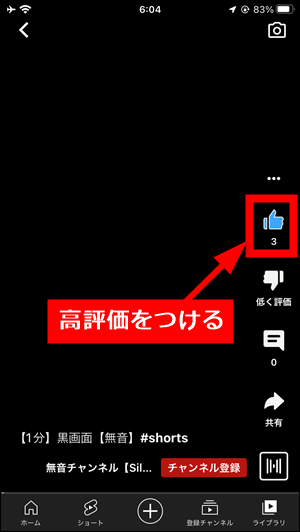
画面右下の「ライブラリ」を開いて「高く評価した動画」をタップします。
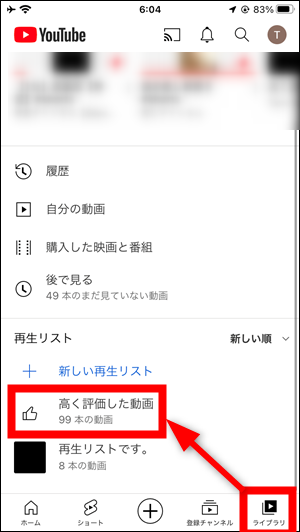
高く評価した動画の画面から動画を開き直します。
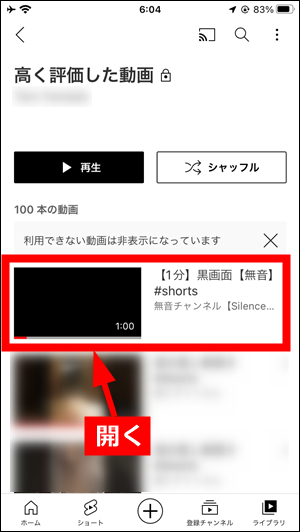
普通の動画画面で開けます。画面下のリストの部分が邪魔な場合は「×」をタップして最小化してください。
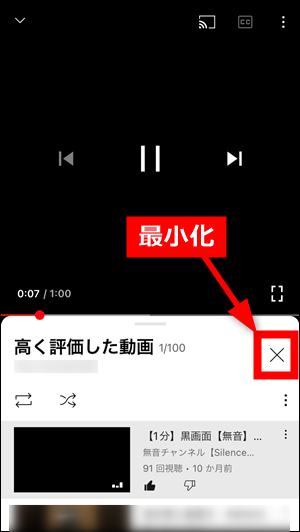
以下のように普通の動画画面になります。

画面右下のボタンから全画面表示にもできます。ボタン無しでスクショを撮りたい時におすすめです。
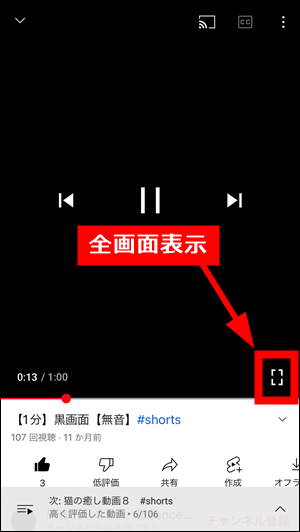
②PCブラウザの場合
PCブラウザの場合も同様に、ショート動画の画面で「 」をタップしてください。
」をタップしてください。
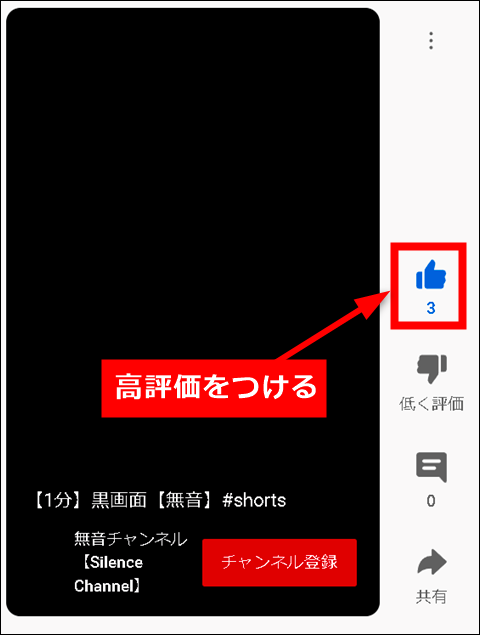
左側のメニューから「高く評価した動画」を選択して、ショート動画を開き直せば普通の動画画面で再生されます。
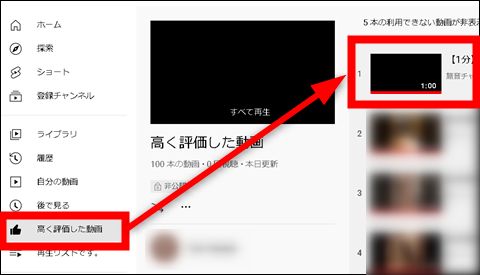

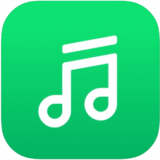
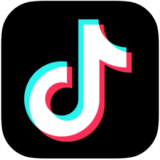
ありがとうございました。ここ一か月、ずっと悩んでおりました。PCでいつも利用しています。高評価をすると次回以降、ショートになってしまうのは一部ですが、さすがにこの違和感には絶句しました。おかげさまで、元通りになり、元気になりました。